大神教你OneKey Ghost win10安装
- 2017-08-08 14:04:59 分类:win10
OneKey Ghost win10安装相信还是有挺多朋友不会的,那么小编在这里将会给大家一个详细的教程。因为小编觉得这样或许可以解决很多人的问题,这样大家开心了,小编也就开心了。那么就跟着小编一步步来安装吧。
经过调查统计,发现最近有好多朋友在为OneKey Ghost win10安装而烦恼。那么小编就有点坐不住了,所以小编在这里就把他分享出来。接下来就由小编给大家带来一些图文教程。
OneKey Ghost win10安装
首先在win10正版桌面上找到此电脑图标,单击鼠标右键选择属性,然后在系统属性的对话框中
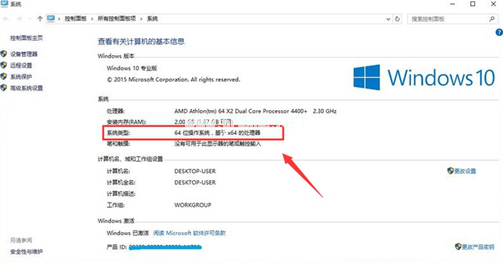
win10示例1
重装工具准备:下载Onekey Ghost文件、下载win10正式版镜像文件(根据系统信息下载)
备份C盘文件:由于安装win10重装位置在C盘,这个过程中C盘会被格式化,因此需要将C盘以及桌面重要文件进行备份。

win10示例2
然后打开下载好的Onekey Ghost镜像安装器后,我们就可以看到如下界面。先选中“还原分区”,然后打开你已下载好的win10正式版镜像文件。

win10示例3
在确认上述操作无误的情况下,将还原区域选定为C盘,然后点击确定。
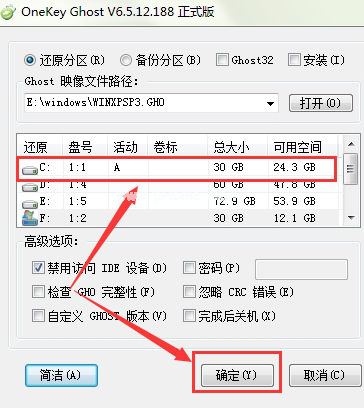
win10示例4
在提示信息中,点击“是”之后,电脑就会进入重装状态。
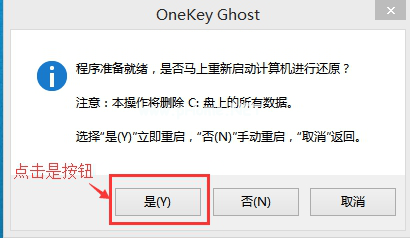
win10示例5
win10正版系统的重装需要一定的时间,我们需要耐心的等待就可以了。

win10示例6